-
imac光驱装win10系统方法
- 2017-02-21 20:00:08 来源:windows10系统之家 作者:爱win10
系统之家小编最近一直在研究imac光驱装win10系统的方法,因为学会了imac装w10,小编就可以出去卖艺挣钱啦!今天小编终于学会了imac装w10,所以特地过来向大家炫耀一下,大家肯定很想要知道方法吧?下面小编就将imac光驱装win10系统方法分享给大家吧。
工具/原料:
Windows 10安装光盘
装有光驱的Mac OS X El Capitan
Boot Camp 助理
方法/步骤:
自行下载Windows10.iso映像文件,截止目前最新的Build是10532,请根据你的当前时间选择最新的版本进行下载。
右键点击下载的Windows 10映像文件,选择刻录到DVD光盘中(插入4.7GB容量的空白DVD光盘即可)。
耐心等待刻录完毕,刻录完成不要取出光盘。
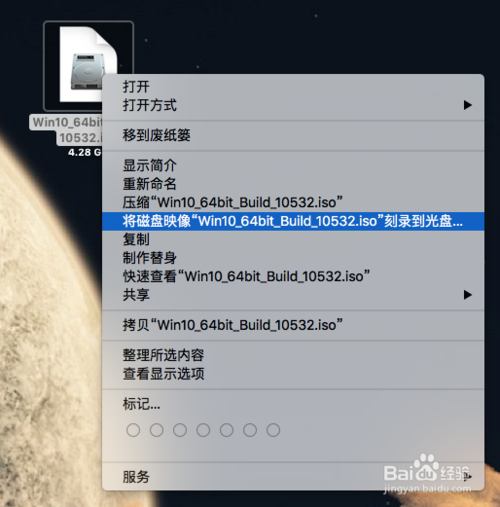
imac光驱装win10系统方法图1
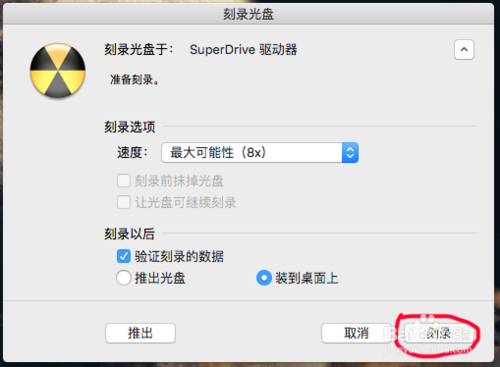
imac光驱装win10系统方法图2
插入U盘,移出U盘中的重要文件。
在Launchpad中打开磁盘工具,用磁盘工具给U盘格式化(本操作非必须)
左侧列表中选中U盘,然后点击抹掉,抹掉时的格式选择"MS-DOS(FAT)",方案选择"主引导记录",选好后点击抹掉。

imac光驱装win10系统方法图3

imac光驱装win10系统方法图4
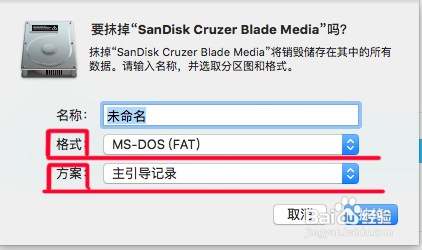
imac光驱装win10系统方法图5
在Launchpad中打开“Boot Camp 助理”。

imac光驱装win10系统方法图6
在Boot Camp 助理中连着点击3次继续,如果点第三次继续时候提示U盘格式不对之类的信息,请往上看第四步,给U盘进行格式化。
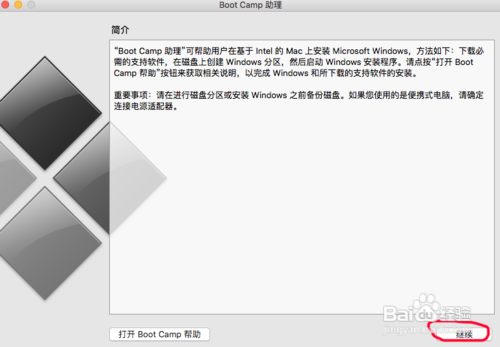
imac光驱装win10系统方法图7
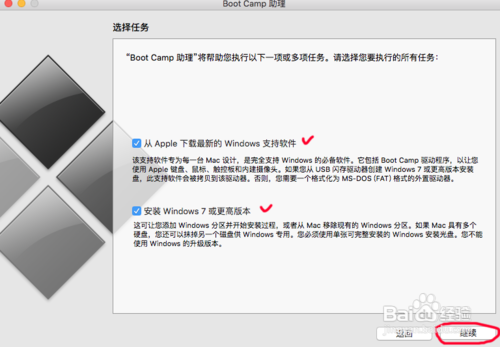
imac光驱装win10系统方法图8
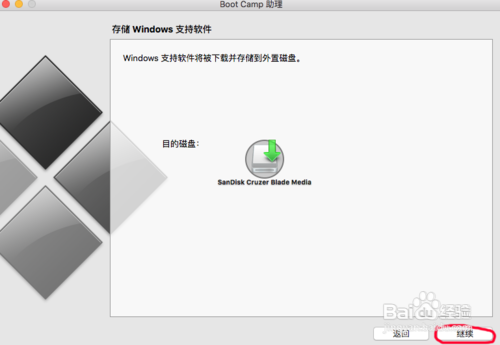
imac光驱装win10系统方法图9
点3次继续后,助理会开始下载WINDOWS支持软件到U盘中。(过程耗时根据网络的不同而不同,耐心等待即可)
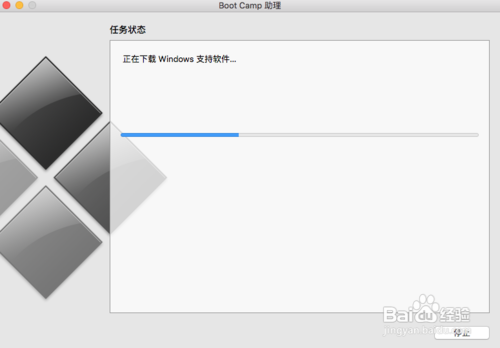
imac光驱装win10系统方法图10
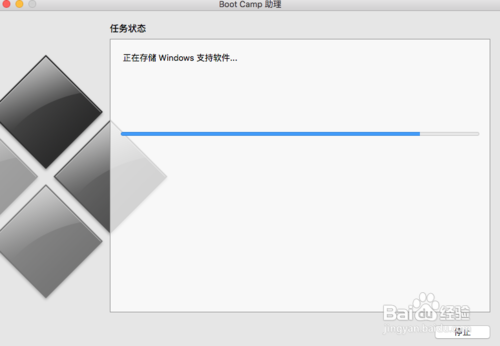
imac光驱装win10系统方法图11
下载支持软件完毕后,开始给WINDOWS建立分区,根据自己的需要拖动圆点进行空间大小的调整,调整完毕点安装,程序会开始进行磁盘分区,分区过程中系统会很卡。
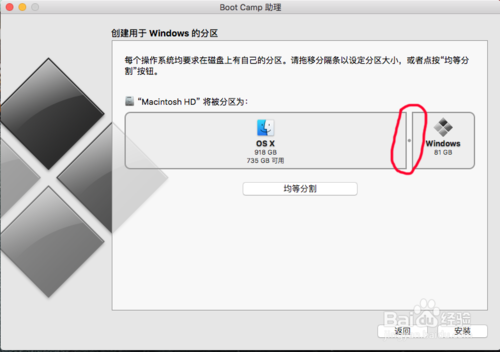
imac光驱装win10系统方法图12
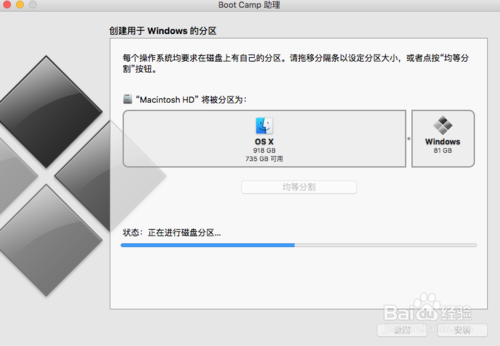
imac光驱装win10系统方法图13
分区完毕系统会自行重启到安装界面。

imac光驱装win10系统方法图14
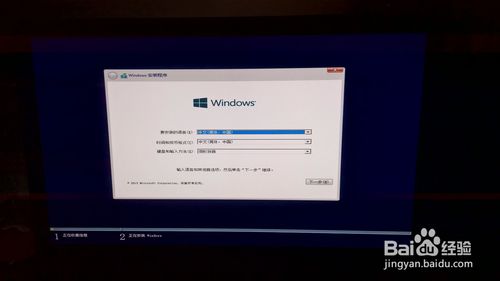
imac光驱装win10系统方法图15
如果显示BOOTCAMP分区无法安装WINDOWS,只要格式化一下即可。
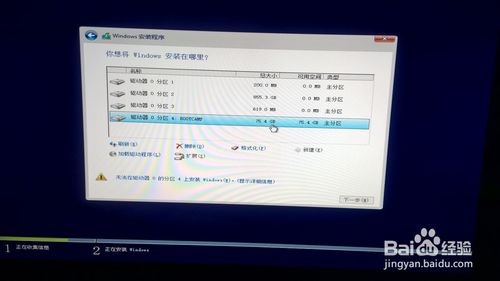
imac光驱装win10系统方法图16
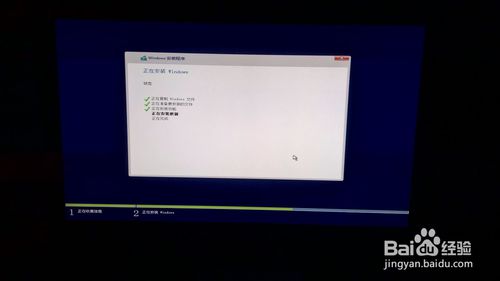
imac光驱装win10系统方法图17
安装期间设备会多次重启,在屏幕变蓝之前不要按任何键。

imac光驱装win10系统方法图18

imac光驱装win10系统方法图19
请尽情使用吧!

imac光驱装win10系统方法图20

imac光驱装win10系统方法图21
如果想要切换回Mac OS X系统,在重启电脑时白屏状态下一直按住"option"就能切换系统。
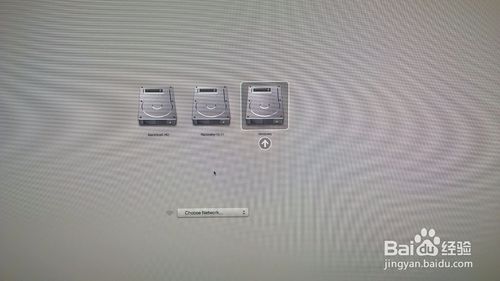
imac光驱装win10系统方法图22
以上就是imac光驱装win10系统方法了,大家只看一遍肯定是学不会的,要多看几遍才能够掌握imac装w10的精髓所在哦!当然如果大家在系统方面还有其他问题,那就一定要问小编,正所谓术业有专攻,小编是最懂系统的男人!推荐阅读:windowsxpghost下载。
猜您喜欢
- 简单说说系统之家win7哪个好..2017-05-20
- 华硕网卡驱动,小编告诉你如何修复网络..2018-03-07
- win10系统蓝屏故障怎么办2015-05-24
- 深度技术Ghost Win7旗舰版系统推荐..2015-06-27
- word快捷键大全,小编告诉你word快捷键..2018-03-15
- 新萝卜家园ghost xp sp3纯净版安装图..2017-05-19
相关推荐
- 如何快速清除Win8.1系统垃圾技巧.. 2015-05-05
- 微软将对Yammer和Office 365销售团队.. 2013-05-14
- win7系统使用BitLocker解锁后要重启才.. 2015-05-13
- Win7和Vista执行干净启动后重置电脑为.. 2015-03-20
- 输入法怎么切换不出来,小编告诉你搜狗.. 2018-04-28
- 电脑怎么切屏呢 2020-07-28





 系统之家一键重装
系统之家一键重装
 小白重装win10
小白重装win10
 徐州经典音乐FM942 v1.0
徐州经典音乐FM942 v1.0 天才宝贝取名软件v1.0免费版(自动智能化起名)
天才宝贝取名软件v1.0免费版(自动智能化起名) 萝卜家园Ghost win10 x86专业版系统下载 v1908
萝卜家园Ghost win10 x86专业版系统下载 v1908 58网页游戏加速浏览器 v7.10
58网页游戏加速浏览器 v7.10 傲游浏览器(Maxthon) v6.2.0.2000官方版
傲游浏览器(Maxthon) v6.2.0.2000官方版 电脑公司 ghost xp_sp3 稳定装机版 2018.12
电脑公司 ghost xp_sp3 稳定装机版 2018.12 万能图标提取
万能图标提取 论坛群发大师
论坛群发大师 狂热美臀 And
狂热美臀 And Visual Studi
Visual Studi 小白系统ghos
小白系统ghos 屏幕录制专家
屏幕录制专家 系统之家ghos
系统之家ghos Eset nod32官
Eset nod32官 小白系统 gho
小白系统 gho 雨林木风win7
雨林木风win7 电脑公司ghos
电脑公司ghos 深度技术win1
深度技术win1 粤公网安备 44130202001061号
粤公网安备 44130202001061号